UG干涉检查----让三维设计不再干涉
UG干涉检查
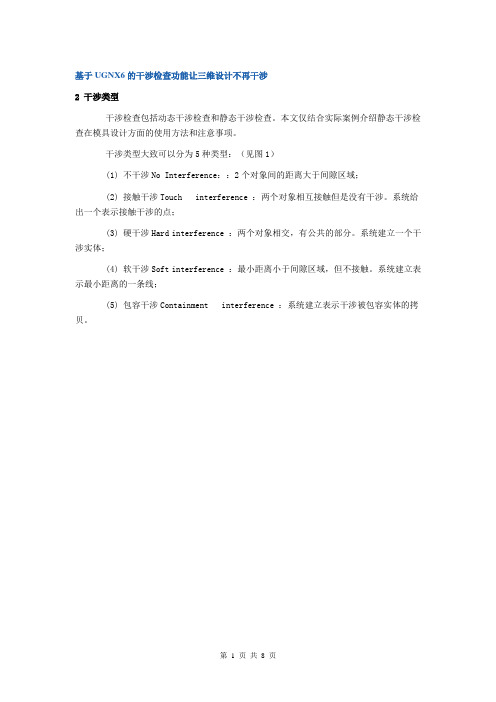
基于UGNX6的干涉检查功能让三维设计不再干涉2 干涉类型干涉检查包括动态干涉检查和静态干涉检查。
本文仅结合实际案例介绍静态干涉检查在模具设计方面的使用方法和注意事项。
干涉类型大致可以分为5种类型:(见图1)(1) 不干涉No Interference::2个对象间的距离大于间隙区域;(2) 接触干涉Touch interference :两个对象相互接触但是没有干涉。
系统给出一个表示接触干涉的点;(3) 硬干涉Hard interference :两个对象相交,有公共的部分。
系统建立一个干涉实体;(4) 软干涉Soft interference :最小距离小于间隙区域,但不接触。
系统建立表示最小距离的一条线;(5) 包容干涉Containment interference :系统建立表示干涉被包容实体的拷贝。
图1 干涉类型3 分析方法装配分析方法有如下三种:方法一:Assemblies------ Components-------Check Clearances方法二:Analysis------Simple Interference方法三:Analysis------Assembly Clearance特别提示:提示一:UG可以对装配件的全部或部分进行间隙分析。
提示二:间隙分析不考虑组件可能的运动,只处理静态问题。
采用方法一:Assemblies----- Components -----Check Clearances采用这种方法分析时,只能对装配形式的零部件进行干涉分析。
主界面如图2所示。
图2 方法一操作主界面在这个界面下默认的分析间隙是0mm,也就是说如果2个零件之间的间隙大于0mm 认为是不干涉,等于0mm认为是接触干涉,小于0mm则认为是硬干涉。
至于包容干涉对于模具行业一般不考虑。
操作步骤如下:第一步,直接选择需要检查的多个零部件(可以框选)。
第二步,在随后出现的干涉浏览器中可以很方便的查看当前装配中存在的各种干涉。
常用工业设计软件(UG、ProE、SolidWorks、AautoCAD)的文件相互转换技术

常用工业设计软件(UG、Pro/E、SolidWorks、AautoCAD)的文件相互转换技术【摘要】本文重点介绍用三维图形文件转换成二维图形文件格式的一种可靠方法以及不同软件的三维图形文件的相互转换技术, 解决了各单位、各部门之间由于所用软件不同而需要达到CAD 数据共享的问题。
【关键词】二维图形三维图形数据转换在结构设计和模具、加工的过程中, 不同公司之间或同一公司不同应用之间, 由于大家使用不同的软件, 经常会遇到要把UG、Pro/E、Solid Works 、AutoCAD 的文件数据进行转换和再转换。
一、有关UG 、Pro /E 、Solid Works 、AutoCAD 软件的简单介绍1.1 、最有代表性的CAD 系统是美国Autodesk 公司开发的具有三维功能的通用二维CAD 绘图软件—AutoCAD, 如最普及的Auto-CAD 2004 是用于机械、工程和设计的AutoCAD 软件产品。
1.2 、UG (全称Unigraphics) 是美国EDS 旗下PLM Solution- UG公司集CAD/CAM/CAE 于一体的大型集成软件系统。
其三维复合型、特征建模、装配建模、装配间隙与干涉检查、机构运动分析和结构有限元分析的功能强大, 加上其在技术上处于领先地位的CAM, 使产品设计、分析和加工一次完成, 实现了CAD/CAM/CAE 的有机集成。
1.3 、Pro/E(全称Pro/ENGINEER)是美国PTC 公司的数字化产品设计制造系统。
率先将高端CAD 系统从航空、航天、国防尖端领域推介到民用制造行业, 为现代CAD 的技术发展与应用普及做出了贡献。
1.4 、美国Solid Works 公司开发的Solid Works 是一个集二维/ 三维图形于一体的大型CAD 软件。
它的特点是: ( 1 ) 对文件数据有较强的自动修复功能。
( 2 ) 输入输出的文件格式非常多, 可以很方便的进行文件数据的转换。
UG二次开发技术在虚拟装配干涉检验中的应用
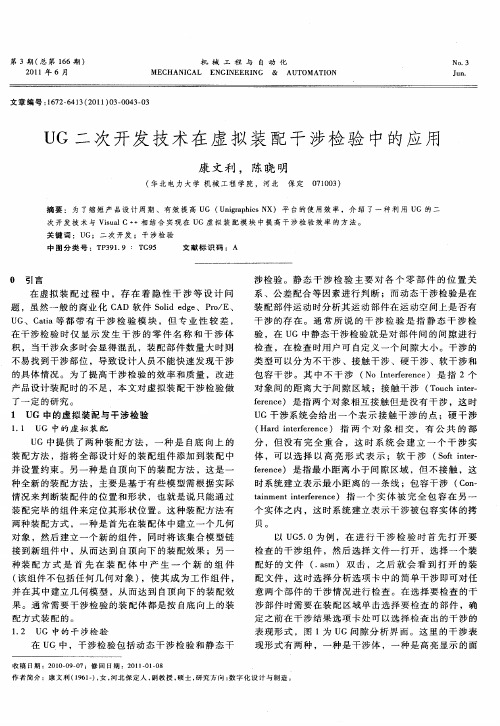
配 文件 ,这 时选择 分析选 项 卡 中的简单 干涉 即可对 任 意 两个 部件 的干涉 情况进 行 检查 。在选 择要 检查 的干
涉 部 件 时 需 要 在 装 配 区 域 单 击 选 择 要 检 查 的 部 件 ,确 定 之 前 在 干 涉 结 果 选 项 卡 处 可 以选 择 检 查 出 的 干 涉 的 表 现 形 式 , 图 1 U 间 隙 分 析 界 面 。 这 里 的 干 涉 表 为 G
U G二 次 开发 技 术 在 虚 拟 装 配 干 涉检 验 中 的应用
康 文 利 , 陈晓 明
( 北 电力 大 学 机 械 工程 学 院 ,河 北 保 定 华 0 10 ) 7 0 3
摘 要 : 为 了缩 短产 品 设 计 周 期 、 有 效 提 高 U ( nga hc X) 平 台 的使 用效 率 , 介 绍 了一 种利 用 U 的 二 G U i pi N r s G 次 开发 技 术 与 V sa C+ i l +相 结 合 实 现 在 U u G虚 拟 装 配 模 块 中 提 高 干 涉 检 验 效 率 的 方 法 。 关 键 词 :U G; 二次 开发 ; 干 涉检 验
体 ,可 以选 择 以 高 亮 形 式 表 示 ;软 干 涉 ( o ne- S f it t r  ̄rn e 是指 最小距 离 小于 间隙 区域 ,但 不接触 ,这 ec)
时 系 统 建 立 表 示 最 小 距 离 的 一 条 线 ;包 容 干 涉 ( o — C n t n e tnefrne 指 一 个 实 体 被 完 全 包 容 在 另 一 a m n i r ec) i t e
第 3期 ( 第 1 6期 ) 总 6
21 0 1年 6 月
机 械 工 程 与 自 动 化
干涉检查

基于UGNX6的干涉检查功能让三维设计不再干涉2 干涉类型干涉检查包括动态干涉检查和静态干涉检查。
本文仅结合实际案例介绍静态干涉检查在模具设计方面的使用方法和注意事项。
干涉类型大致可以分为5种类型:(见图1)(1) 不干涉No Interference::2个对象间的距离大于间隙区域;(2) 接触干涉Touch interference :两个对象相互接触但是没有干涉。
系统给出一个表示接触干涉的点;(3) 硬干涉Hard interference :两个对象相交,有公共的部分。
系统建立一个干涉实体;(4) 软干涉Soft interference :最小距离小于间隙区域,但不接触。
系统建立表示最小距离的一条线;(5) 包容干涉Containment interference :系统建立表示干涉被包容实体的拷贝。
图1 干涉类型3 分析方法装配分析方法有如下三种:方法一:Assemblies------ Components-------Check Clearances方法二:Analysis------Simple Interference方法三:Analysis------Assembly Clearance特别提示:提示一:UG可以对装配件的全部或部分进行间隙分析。
提示二:间隙分析不考虑组件可能的运动,只处理静态问题。
采用方法一:Assemblies----- Components -----Check Clearances采用这种方法分析时,只能对装配形式的零部件进行干涉分析。
主界面如图2所示。
图2 方法一操作主界面在这个界面下默认的分析间隙是0mm,也就是说如果2个零件之间的间隙大于0mm 认为是不干涉,等于0mm认为是接触干涉,小于0mm则认为是硬干涉。
至于包容干涉对于模具行业一般不考虑。
操作步骤如下:第一步,直接选择需要检查的多个零部件(可以框选)。
第二步,在随后出现的干涉浏览器中可以很方便的查看当前装配中存在的各种干涉。
UG动态模拟及干涉检查教程

干涉结果的判定
凡是硬干涉的,这里显示 碰撞
单击此处可以局部进行查看,如果该工件几处 干涉,可以点击左右箭头进行分项查看。
此数值是提示在哪个状态时产生此处干涉
干涉处会 独立显示 红色实体, 设计师可 截图收集 进行修改
根据模具实际情况设 置我们的模具参数
点击工具验证 加工刀具运动仿真
要分配好我们的模具结构后点击应用
指定我们的上模 指定我们的下模 指定下模抬料 指定脱料板 指定料带
我们导出的装配格式 X_T是没有装配属性 的,如果后续用PDW 模具进行结构设计时 会自动分配模具基本 结构,不需专门制定, 但我们从建模导出的 的装配档必须指定上 模,下模,下模抬料, 脱料板和料带才能驱 动,选择好指定项要 点击应用。
运动仿真驱动
按照上图先后顺序进行 设置,设置完后进行仿 真操作。
仿真过程状态
仿真速度的快慢, 左慢,右快
正向 播放
动态干涉检查
运动过程中,在检查出打钩,则进行整个运动过程 的动态干涉检查,如果选择停止处打钩,则有干涉 时自动停止,可以修改下我们需要的干涉间隙。
检查出的干涉项, 鼠标放在上面单 击右键可以进行 分析干析的图档设置
必须为装配档方可进行运动分析,在最大的父节点下单击右键,选择属性,进 行属性的添加,在title处输入PDW_PROJECT,然后赋予值为PRJ,此项属性必 须添加,否则PDW模块无法识别,应用后就可以进行下面操作了。
模块的启动
模块介绍
所有应用模块
级进模设计向导
定义滑块驱动
因为我们的滑块没有参数, 需根据实际结构进行用户 自定义。
滑块
铲机
滑块回位方向 滑块走位
定义完上述参数和选择 完相应工件时点击添加 新集,预览运动是否正 确
基于UG二次开发干涉避障仿真研究

基于UG 二次开发干涉避障仿真研究方瑞,陈岳坪*(广西科技大学机械与交通工程学院,广西柳州545006)摘要:在实际的加工检测过程中,对复杂曲面生成的测点依次进行检测,检测过程中可能会因为路径规划或者曲面曲率大小问题导致测头碰撞工件,为了防止在线检测过程中测头测针与工件产生干涉,需要对UG 干涉模块进行二次开发.在简要阐述了UG 二次开发基础以及UG 自带的干涉模块分析基础上,基于UG 平台,将VisualStudio 与UG 函数进行关联,利用UG 中的UISTyler 和MenuSeript 开发工具,实现了在线检测中的干扰检测和避障.关键词:UG 二次开发;干涉检测;避障中图分类号:TH16;TP391.7DOI :10.16375/45-1395/t.2019.03.0110引言在复杂曲面零件的加工检测过程中,需要用相应的检测技术来检测和控制加工精度[1-2].基于坐标测量机[3](CMM )的检测技术一般情况下用于精密零件的形状与位置精度检测,但对工件产生了二次装夹定位误差的问题以及对大型零部件测量的一些局限性问题.在数控机床上对零部件直接进行加工精度的在线检测,使加工、测量与补偿形成一体化的检测系统,是近几年国内外对在线检测研究领域的研究热点[4-5].为了能顺利实现数控机床的在线检测,首先需要对所加工的零件进行检测仿真实验,以免实际操作过程中出现测头碰撞问题.虽然现在有许多带有干涉检查模块的CAD 软件,如UG 、Catia 以及SolidWorks 等,但专业性较差,过程繁琐容易出错,影响设计人员判断,降低了干涉检验的工作效率,浪费大量的人力物力[6].目前,对于干涉检测技术,静态干涉检测研究较多.衡思迎等[7]对冲压模具中的静态干涉问题进行了分析,提出一种基于坐标极值来确认实体非干涉的算法.郜亮等[6]对UG 的干涉检验模块进行了分析,并针对检测效率低的问题,对UG 干涉模块进行二次开发,相比传统的UG 自带的干涉模块,需要手动方式选择需要干涉的每个部位,其开发的干涉功能可以自动实现干涉检测,提高了检测效率.以UG6.0为开发平台,针对UG 运动仿真方面,对动态干涉检验以及实现避障功能做了一定的研究.1UG 二次开发基础UG 的二次开发是基于UG 软件,利用UG 软件自带的一些函数,使用户可以很方便的利用C 语言的编程,调用UG 软件自带的函数,实现用户对于产品设计的某种特殊需求.UG 二次开发中的API 函数可以作为外部应用程序与UG 应用软件之间衔接的桥梁,该函数可以实现对UG 模型的控制以及对于用户的某种特殊需求.UG 软件中,有一个菜单模块与样式编辑模块,它们可以用来定制用户的专用菜单并使用户创建的对话框样式与UG 软件风格形成一致.利用样式编辑模块创建的对话框在存储的时候,将会自动生成相对应的.c 文件以及.h 文件,将这两种文件复制到C 语言开发程序当中,用户将节省很多的开发时间.收稿日期:2019-01-14基金项目:国家自然科学基金项目(51765007,51565006);广西自然科学基金项目(2014GXNSFAA118337,2016GXNSFAA380111,2018GXNSFAA050085)资助.*通信作者:陈岳坪,博士,教授,研究方向:精密检测技术,E-mail :chenyueping99@.第30卷第3期2019年9月广西科技大学学报JOURNAL OF GUANGXI UNIVERSITY OF SCIENCE AND TECHNOLOGY Vol.30No.3Sep.2019第3期2干涉检查模块的应用分析UG 中,干涉分为静态干涉与动态干涉.静态干涉主要是针对零件各个位置度以及零件之间的公差配合等方面进行检测,从而判断是否发生干涉.动态干涉是对于零件在运动过程中,分析其运动过程,判断零件在空间运行时是否发生干涉.在UG 中,静态干扰是检查UG 组件之间的间隙.在UG6.0版本基础上,针对一个复杂曲面模型进行简单的干涉检验分析.首先,打开模型图;然后,选择菜单栏分析下拉菜单的简单干涉,弹出简单干涉对话框,选择需要干涉的两个体,在干涉检查结果一栏,选择结果对象为“高亮显示的面对”,输出干涉结果.图1为简单干涉界面.如图1所示,使用简单干涉时每次检查干涉,只能选择两个组件进行干涉,并且在检查干涉情况下,只能选择可见的零部件,在部件较多的时候,或者部件运动过程中,很难判断干涉情况.相比图1所示的简单干涉,另外一种是检查间隙.在菜单选项中选择菜单栏中分析下拉菜单的装配间隙,此方法可以对多个部件一起进行干涉检查,当间隙小于默认安全区域时,则确认部件间为干涉,这时需要对装配进行修改如图2所示.但对于测杆运动,这两种干涉仍无法进行判断干涉.综上所述,UG 中的干涉检测模块存在着不足之处.为了解决运动体的干涉问题,本文利用UG 的二次开发技术对此模块进行二次开发,并在实现干涉碰撞之后,可以实现自动避障功能.3干涉避障模块的二次开发分析基于UG 干涉检测仿真系统包括以下几个模块:1)测头运动仿真模块参数设置该模块可以根据实际在线检测过程中使用的测头大小以及在测头运动过程中需要的测量速度、非测量速度以及回退距离进行设置.2)曲面信息的抓取该模块可以根据曲线上的法失,自动抓取需要检测的曲面信息,为后面测点生成以及需要干涉的曲面做铺垫.3)曲面测点生成模块该模块可以根据获取的曲面信息,根据曲面上的法失,利用等弧长方式对曲面自适应地生成一系列测点.4)导入测点数据模块该模块在曲面测点生成完成和对测针参数设置完毕之后,将需要检测的数据点导入到系统当中进行图1简单干涉界面Fig.1Simple interference interface 图2间隙分析界面Fig.2Gap analysisinterface方瑞等:基于UG 二次开发干涉避障仿真研究65第30卷广西科技大学学报检测.5)干涉检查模块此模块是检查在检测过程中是否会出现干涉情况,以免在实际操作过程中发生危险.6)自动避障模块此模块是根据干涉模块延伸出来的,当测针与物体发生干涉时,测针会自动规划路径寻找最优点,达到防止测针与物体相撞功能.软件操作流程图如图3所示.3.1用户菜单及对话框创建为了能实现UG 动态仿真干涉实验研究,需要先设定UG 与Visual Studio 之间的环境变量,并利用UG/Open MenuSeript 创建用户菜单,用户便可以很方便地使用脚本文件编辑自己的开发程序.创建菜单脚本文件是先新建一个记事本,并用ASCALL 码编写菜单脚本文件,最后将脚本文件放入startup 目录下,后缀名为*.men.菜单脚本代码如下:VERSION 120EDIT UG_GATEWAY_MAIN_MENUBAR HIDE UG_HELP!一级菜单编辑BEFOREUG_HELP CASCADE_BUTTON MENU_ID_1LABEL数控机床在线检测系统END_OF_BEFORE !二级菜单编辑MENU MENU_ID_1BUTTON MENU_ID_1_2LABEL 检测代码生成与数据处理ACTIONSUFDLG_1图3UG 干涉检测仿真流程图Fig.3UG interference inspection simulation flow chart66第3期END_OF_MENU !三级菜单编辑MENU MENU_ID_1BUTTON MENU_ID_1_3LABEL 在线检测仿真系统ACTIONS UFDLG_2END_OF_MENU 其中CASCADE_BUTTONMENU_ID_1代表一级菜单名称,对在线检测仿真系统添加按钮并产生响应,使用BUTTON 以及ACTIONS.菜单添加后如图4所示.为了方便操作UG 与用户开发程序之间的互通,利用样式编辑器创建用户对话框,将生成结束的对话框产生的.dlg 文件保存于application 文件夹中.3.2测头运动仿真研究实现干涉碰撞仿真之前,需要对测头进行运动仿真,测头从P 1运动到M ,再返回P 1,再进行下一个点检测,从P 1运动到P 2,再从P 2运动到N ,返回P 2.测头运动的原理如图5所示.数控机床在线检测过程中,测头所进行的每一步运动都可被简化为直线运动,也称平移运动.所用到的函数为:平移矩阵函数uf5943(translation ,matrix )和平移运动函数UF_MODL_transform_entities (2,entities ,matrix ).测头从检测点M 运动到检测点N ,测头需要分为五步进行运动.每个点是相同的程序和相同的循环,其代码如下:回退至测量点安全点:translation[0]=xx[pointcount]+uu[pointcount]*t+translation1[0];translation[1]=yy[pointcount]+oo[pointcount]*t+translation1[1];translation[2]=zz[pointcount]+pp[pointcount]*t+translation1[2];uf5943(translation ,matrix );UF_MODL_transform_entities (2,entities ,matrix );逼近测点:translation[0]=(-uu[pointcount]*(t-5));translation[1]=(-oo[pointcount]*(t-5));translation[2]=(-pp[pointcount]*(t-5));uf5943(translation ,matrix );UF_MODL_transform_entities (2,entities ,matrix );测量点:translation[0]=(-uu[pointcount]*5);translation[1]=(-oo[pointcount]*5);translation[2]=(-pp[pointcount]*5);uf5943(translation ,matrix );UF_MODL_transform_entities (2,entities ,matrix );回退点:translation[0]=(uu[pointcount]*t );translation[1]=(oo[pointcount]*t );translation[2]=(pp[pointcount]*t );图4在线检测仿真系统菜单Fig.4Online inspection simulation systemmenu图5测头运动的原理简化图Fig.5Schematic diagram for the principle of probe movement方瑞等:基于UG 二次开发干涉避障仿真研究67第30卷广西科技大学学报uf5943(translation ,matrix );UF_MODL_transform_entities (2,entities ,matrix );在线检测仿真系统界面如图6所示.3.3测头干涉避障功能利用等弧长方法生成曲面测点,测头进行运动仿真时,需要检测该曲面测点与测头是否会发生干涉.本文针对复杂曲面所研究的干涉会出现两种:一种是曲率干涉,表明测针检测工件时,曲面曲率较小,导致测头与曲面发生碰撞;另一种是测头从图5所示P 1到P 2运动干涉,表明测头从当前点运动到下一个点时,测头与曲面之间抬高的距离不够,则测头会与工件产生碰撞.当测头与曲面发生干涉时,会出现干涉提示,此时,利用最小距离法进行安全避障,设定测球与曲面最小距离不能大于0.0001,如果大于此公差,需要重新进行判断,直到公差小于0.0001,所用到的干涉函数为UF_MODL_check_interference 以及最小距离函数为UF_MODL_ask_minimum_dist.干涉检验及避障的部分函数代码如下:UF_MODL_check_interference (object_tag ,1,&entities[0],&results );if (results ==1){uc1601("有干涉?",1);int results;tag_t body_1=object_tag;tag_t body_tool =entities[0];UF_MODL_check_interference (body_1,1,&body_tool ,&results );UF_MODL_ask_minimum_dist (body_1,body_tool ,0,guess1,0,guess2,&min_dist ,pt_on_ent1,pt_on_ent2);while (min_dist >=0.0001){double translation [3]={0,0,-min_dist};uf5943(translation ,matrix );uf5947(matrix ,&body_tool ,&objects ,&move ,&layer ,&trace_curves ,&body_tag2,NULL ,&sta⁃tus );dist3-=min_dist;UF_MODL_ask_minimum_dist (body_1,body_tool ,0,guess1,0,guess2,&min_dist ,pt_on_ent1,pt_on_ent2);}首先设置好测头参数,导入测点.当测头进行仿真运行时,从第一个接触点开始进行自动判断.如果没有发生干涉,测头从图5所示P 1到P 2运动到下一个点,当下一个点产生图7所示曲率干涉时,会出现提示有干涉.此时,将测头抬高,自动寻找当前点旁边坐标的最优点,判断测头与工件接触时,在没有出现干涉情况下,与工件之间的最小距离间隙.当最小间隙满足所设定的公差范围,即该点定义为当前坐标检测最优点,调整测头与当前点之间间隙如图8所示,当间隙在公差范围之内,进行下一个点检测.图6在线检测仿真系统界面Fig.6Online inspection simulation systeminterface 68第3期4结束语本文介绍了UG 二次开发的基础知识以及UG 自带的干涉检查模块分析,并将UG 与Visual Studio 开发软件相结合,对UG 运动仿真以及干涉避障模块进行二次开发,解决了UG 中干涉检查模块不可以判断运动物体之间的干涉情况以及需要手动选择干涉的部位的弊端,为后续进行在线检测实验做了铺垫,以防测头运行过程中出现撞针.参考文献[1]刘彦臣,李战芬,李彩霞,等.基于加工文件的复杂曲面反求研究[J].中北大学学报(自然科学版),2011,32(2):154-157.[2]陈祥林,丁天怀.曲面间隙测量电涡流传感器探头的性能研究[J].测试技术学报,2005,19(4):437-441.[3]汤慧,陈岳坪,陈大伟,等.复杂曲面的加工误差分析[J].广西科技大学学报,2016,27(3):17-20.[4]裘祖荣,石照耀,李岩.机械制造领域测量技术的发展研究[J].机械工程学报,2010,46(14):1-11.[5]白瑞平,王爱玲.基于数控机床的齿轮超声自动检测技术[J].中北大学学报(自然科学版),2008,29(5):413-416.[6]郜亮,侯开虎.基于UG 的二次开发在装配干涉检测中的应用[J].中国制造业信息化,2012,41(9):69-71,75.[7]衡思迎,常青,邓磊,等.基于UG 二次开发的冲压模具静态干涉检查研究[J].模具制造,2017(10):24-26.Interference obstacle simulation based on UG secondary developmentFANG Rui,CHEN Yueping *(School of Mechanical and Traffic Engineering,Guangxi University of Science and Technology,Liuzhou545006,China )Abstract :In the actual processing and testing process,the measuring points generated by the complex curved surface are inspected in turn.During the inspection process,the probe may collide with the workpiece due to the path planning or surface curvature problem.In order to prevent the probe stylus and workpiece from interfering during the online inspection process,the UG interference module needs to be redeveloped.Presenting the basic knowledge of UG secondary development and built-in interfer-ence module analysis,associating Visual Studio with the UG function based on the UG platform,this paper uses UISTyler and MenuSeript development tools to implement interference inspection and obsta-cle avoidance in online detection.Key words :UG secondary development;interference inspection;obstacle avoidance(责任编辑:黎娅)图7干涉检查运行界面Fig.7Interference check operation interface 图8自带调整间隙界面Fig.8Self-adjusting gap interface方瑞等:基于UG二次开发干涉避障仿真研究69。
solidworks干涉检查操作方法
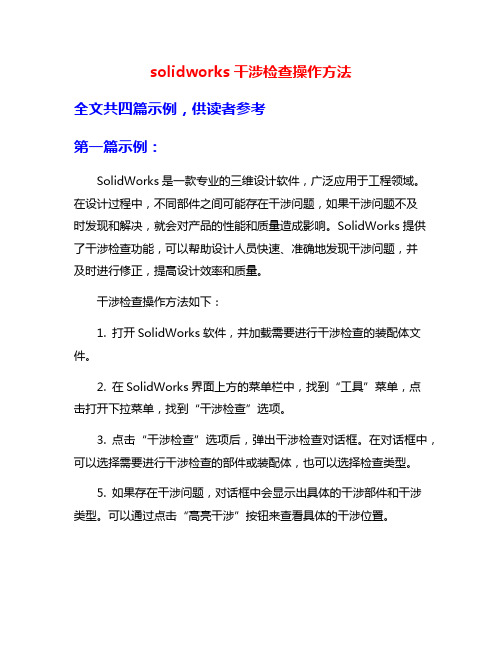
solidworks干涉检查操作方法全文共四篇示例,供读者参考第一篇示例:SolidWorks是一款专业的三维设计软件,广泛应用于工程领域。
在设计过程中,不同部件之间可能存在干涉问题,如果干涉问题不及时发现和解决,就会对产品的性能和质量造成影响。
SolidWorks提供了干涉检查功能,可以帮助设计人员快速、准确地发现干涉问题,并及时进行修正,提高设计效率和质量。
干涉检查操作方法如下:1. 打开SolidWorks软件,并加载需要进行干涉检查的装配体文件。
2. 在SolidWorks界面上方的菜单栏中,找到“工具”菜单,点击打开下拉菜单,找到“干涉检查”选项。
3. 点击“干涉检查”选项后,弹出干涉检查对话框。
在对话框中,可以选择需要进行干涉检查的部件或装配体,也可以选择检查类型。
5. 如果存在干涉问题,对话框中会显示出具体的干涉部件和干涉类型。
可以通过点击“高亮干涉”按钮来查看具体的干涉位置。
6. 修正干涉问题。
在干涉检查对话框中,可以选择解决干涉问题的方法,比如调整部件位置、改变尺寸等。
完成修正后,再次点击“运行检查”按钮,确认干涉问题已被解决。
7. 保存并关闭对话框。
在所有的干涉问题都被解决后,点击对话框中的“保存并关闭”按钮,保存对干涉检查的结果,并关闭干涉检查对话框。
第二篇示例:SolidWorks干涉检查操作方法SolidWorks是一款功能强大的三维设计软件,它不仅可以帮助工程师设计出复杂且精确的零部件和装配体,还可以帮助他们进行一系列的工程分析和检测,其中包括干涉检查。
干涉检查是指在装配体中检查零部件之间是否存在碰撞或重叠的情况,这是一个非常重要的检测步骤,可以帮助工程师避免设计错误,提高设计质量。
在本文中,我们将介绍SolidWorks中干涉检查的操作方法,希望对使用SolidWorks软件进行设计的工程师有所帮助。
1. 打开SolidWorks软件并加载需要进行干涉检查的装配体文件。
solidworks干涉检查操作方法
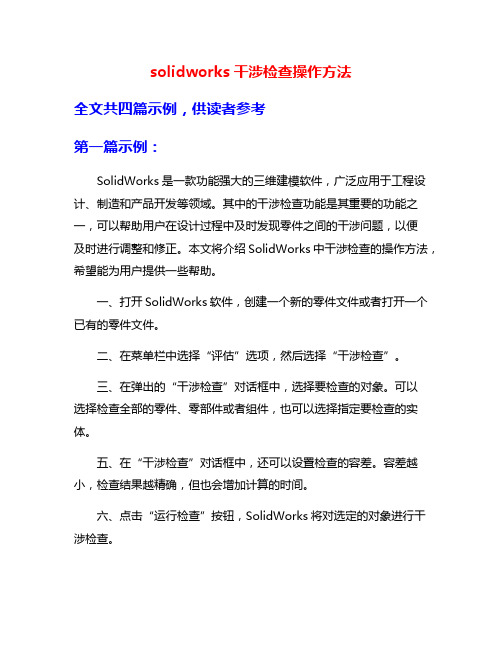
solidworks干涉检查操作方法全文共四篇示例,供读者参考第一篇示例:SolidWorks是一款功能强大的三维建模软件,广泛应用于工程设计、制造和产品开发等领域。
其中的干涉检查功能是其重要的功能之一,可以帮助用户在设计过程中及时发现零件之间的干涉问题,以便及时进行调整和修正。
本文将介绍SolidWorks中干涉检查的操作方法,希望能为用户提供一些帮助。
一、打开SolidWorks软件,创建一个新的零件文件或者打开一个已有的零件文件。
二、在菜单栏中选择“评估”选项,然后选择“干涉检查”。
三、在弹出的“干涉检查”对话框中,选择要检查的对象。
可以选择检查全部的零件、零部件或者组件,也可以选择指定要检查的实体。
五、在“干涉检查”对话框中,还可以设置检查的容差。
容差越小,检查结果越精确,但也会增加计算的时间。
六、点击“运行检查”按钮,SolidWorks将对选定的对象进行干涉检查。
七、在检查完成后,将会出现一个报告窗口显示检查的结果。
如果有干涉问题,SolidWorks将会标记出来,并给出相关的信息以便用户进行修正。
八、根据干涉检查的结果,可以对设计进行调整和修改,以消除干涉问题。
九、在进行了修正后,可以再次运行干涉检查,以确保问题已经解决。
十、最后保存设计,并可以继续进行其他操作,如进行装配、渲染等。
通过以上操作步骤,用户可以在SolidWorks中使用干涉检查功能,及时发现和解决设计中的干涉问题,提高设计的精确度和效率。
希望以上内容对使用SolidWorks软件的用户有所帮助。
祝各位使用愉快!第二篇示例:SolidWorks是一款功能强大的三维建模软件,常用于设计工程师和制造商制作产品原型和图纸。
在设计复杂的机械系统时,确保各个零部件之间不发生干涉是非常重要的。
SolidWorks提供了一种方便的方法来进行干涉检查,以确保设计的准确性和可靠性。
本文将介绍如何在SolidWorks中进行干涉检查操作,帮助用户更好地应用这一功能。
干涉检查、间隙检查 孔对齐检查

干涉检查、间隙检查孔对齐检查引言概述:在工程和制造领域中,干涉检查、间隙检查和孔对齐检查是非常重要的步骤。
这些检查方法可以确保零件的质量和精度,避免潜在的问题和故障。
本文将详细介绍干涉检查、间隙检查和孔对齐检查的原理和方法。
一、干涉检查1.1 干涉检查的定义和原理干涉检查是一种用于确定零件之间是否存在干涉的方法。
干涉是指两个或多个零件在组装或运动过程中相互干扰的现象。
干涉检查的原理是通过对零件进行三维模型或物理模型的比对,确定是否存在干涉。
1.2 干涉检查的方法- 使用三维建模软件进行干涉检查:通过将设计好的零件模型导入三维建模软件,进行组装模拟,检查是否存在干涉。
- 物理模型干涉检查:通过制作实物模型,进行组装和运动模拟,观察是否存在干涉。
1.3 干涉检查的应用干涉检查广泛应用于汽车、航空航天、机械制造等领域。
在汽车制造中,干涉检查可以确保发动机和车身的组装精度,避免零件的干涉;在航空航天领域,干涉检查可以确保航天器的各个部件在发射和运行过程中不会发生干涉。
二、间隙检查2.1 间隙检查的定义和原理间隙检查是一种用于确定零件之间是否存在过大或过小间隙的方法。
间隙是指两个零件之间的间距,过大或过小的间隙都可能导致零件的不正常运行或失效。
间隙检查的原理是通过测量和比对零件之间的间隙大小,确定是否符合设计要求。
2.2 间隙检查的方法- 使用测量工具进行间隙检查:利用千分尺、游标卡尺等测量工具,测量零件之间的间隙大小,与设计要求进行比对。
- 光学测量方法:利用光学测量仪器,如激光扫描仪、投影仪等,对零件进行扫描和测量,得到间隙数据。
2.3 间隙检查的应用间隙检查在机械制造、电子制造和航空航天等领域中具有重要应用。
在机械制造中,间隙检查可以确保零件之间的配合间隙符合要求,避免零件的卡死或松动;在电子制造中,间隙检查可以确保电子元件之间的间隙符合要求,避免电路的短路或断路。
三、孔对齐检查3.1 孔对齐检查的定义和原理孔对齐检查是一种用于确定零件上的孔是否与其他零件上的孔对齐的方法。
干涉检查、间隙检查 孔对齐检查
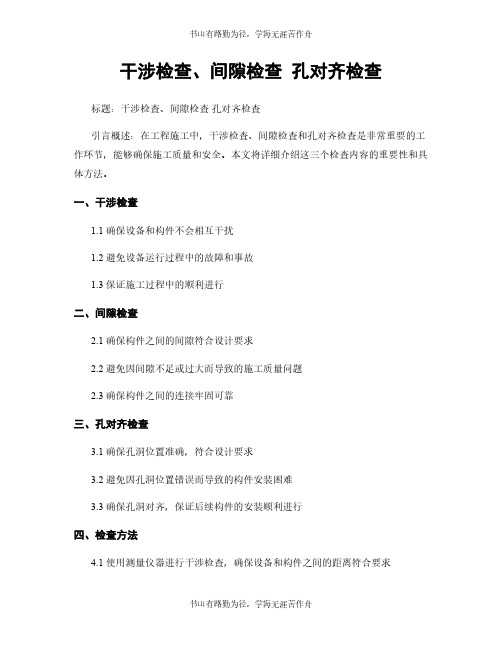
干涉检查、间隙检查孔对齐检查标题:干涉检查、间隙检查孔对齐检查
引言概述:在工程施工中,干涉检查、间隙检查和孔对齐检查是非常重要的工作环节,能够确保施工质量和安全。
本文将详细介绍这三个检查内容的重要性和具体方法。
一、干涉检查
1.1 确保设备和构件不会相互干扰
1.2 避免设备运行过程中的故障和事故
1.3 保证施工过程中的顺利进行
二、间隙检查
2.1 确保构件之间的间隙符合设计要求
2.2 避免因间隙不足或过大而导致的施工质量问题
2.3 确保构件之间的连接牢固可靠
三、孔对齐检查
3.1 确保孔洞位置准确,符合设计要求
3.2 避免因孔洞位置错误而导致的构件安装困难
3.3 确保孔洞对齐,保证后续构件的安装顺利进行
四、检查方法
4.1 使用测量仪器进行干涉检查,确保设备和构件之间的距离符合要求
4.2 使用间隙测量工具进行间隙检查,确保构件之间的间隙符合设计要求
4.3 使用激光对齐仪进行孔对齐检查,确保孔洞位置准确对齐
五、总结
5.1 干涉检查、间隙检查和孔对齐检查是保证施工质量和安全的重要环节
5.2 合理使用检查方法和工具,可以提高工作效率和准确性
5.3 定期进行检查和维护,可以避免施工过程中出现的问题,确保工程顺利进行。
通过对干涉检查、间隙检查和孔对齐检查的详细介绍,可以更好地了解这些工作环节的重要性和方法,从而提高施工质量和安全性。
希望工程施工人员在实际工作中重视这些检查内容,确保工程顺利进行。
ug检查间隙方法 -回复
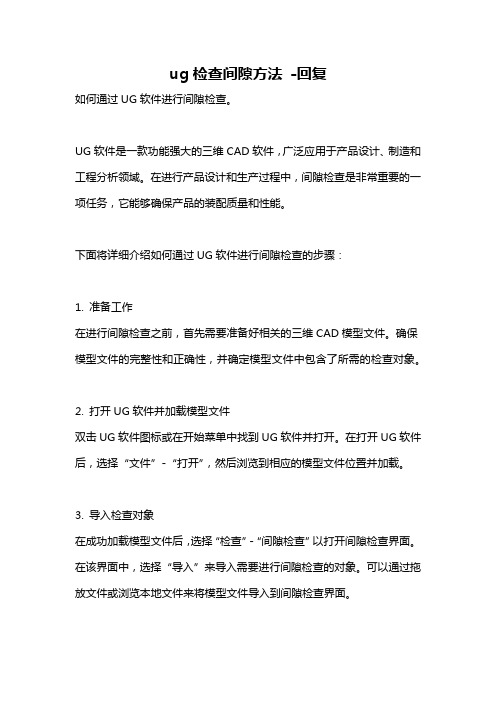
ug检查间隙方法-回复如何通过UG软件进行间隙检查。
UG软件是一款功能强大的三维CAD软件,广泛应用于产品设计、制造和工程分析领域。
在进行产品设计和生产过程中,间隙检查是非常重要的一项任务,它能够确保产品的装配质量和性能。
下面将详细介绍如何通过UG软件进行间隙检查的步骤:1. 准备工作在进行间隙检查之前,首先需要准备好相关的三维CAD模型文件。
确保模型文件的完整性和正确性,并确定模型文件中包含了所需的检查对象。
2. 打开UG软件并加载模型文件双击UG软件图标或在开始菜单中找到UG软件并打开。
在打开UG软件后,选择“文件”-“打开”,然后浏览到相应的模型文件位置并加载。
3. 导入检查对象在成功加载模型文件后,选择“检查”-“间隙检查”以打开间隙检查界面。
在该界面中,选择“导入”来导入需要进行间隙检查的对象。
可以通过拖放文件或浏览本地文件来将模型文件导入到间隙检查界面。
4. 调整参数设置在成功导入检查对象后,需要调整一些参数设置以满足具体的检查需求。
例如,可以设置检查的步长、检查的范围、检查的误差容限等。
根据实际情况,适当调整这些参数,以确保检查的准确性和有效性。
5. 进行间隙检查参数设置完成后,点击“执行”按钮来开始进行间隙检查。
UG软件会自动分析模型文件中的间隙,并生成相应的检查报告。
在检查报告中,可以看到每个间隙的具体数值、位置、方向等相关信息。
通过检查报告,可以清晰地了解到每个间隙的情况,从而判断其是否满足设计要求。
6. 分析检查结果在完成间隙检查后,需要对检查结果进行分析和评估。
首先,需要对每个间隙的具体数值进行比较,以判断其是否在容许范围内。
其次,还需要分析每个间隙的位置和方向,以确定是否存在装配问题或设计缺陷。
通过全面的分析和评估,可以为后续的产品设计和生产工作提供有价值的参考意见。
7. 保存和分享结果最后,可以选择将间隙检查结果保存为报告或数据文件,以备将来查阅或与他人分享。
通过保存和分享间隙检查结果,可以方便地进行进一步讨论、调整和改进。
干涉检查、间隙检查 孔对齐检查
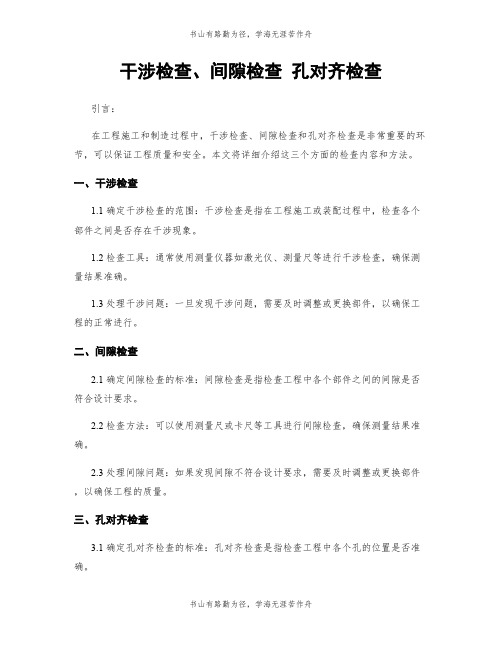
干涉检查、间隙检查孔对齐检查引言:在工程施工和制造过程中,干涉检查、间隙检查和孔对齐检查是非常重要的环节,可以保证工程质量和安全。
本文将详细介绍这三个方面的检查内容和方法。
一、干涉检查1.1 确定干涉检查的范围:干涉检查是指在工程施工或装配过程中,检查各个部件之间是否存在干涉现象。
1.2 检查工具:通常使用测量仪器如激光仪、测量尺等进行干涉检查,确保测量结果准确。
1.3 处理干涉问题:一旦发现干涉问题,需要及时调整或更换部件,以确保工程的正常进行。
二、间隙检查2.1 确定间隙检查的标准:间隙检查是指检查工程中各个部件之间的间隙是否符合设计要求。
2.2 检查方法:可以使用测量尺或卡尺等工具进行间隙检查,确保测量结果准确。
2.3 处理间隙问题:如果发现间隙不符合设计要求,需要及时调整或更换部件,以确保工程的质量。
三、孔对齐检查3.1 确定孔对齐检查的标准:孔对齐检查是指检查工程中各个孔的位置是否准确。
3.2 检查工具:通常使用测量尺或激光仪等工具进行孔对齐检查,确保测量结果准确。
3.3 处理孔对齐问题:如果发现孔位置不准确,需要及时调整或修正,以确保后续的装配工作正常进行。
四、注意事项4.1 定期检查:干涉检查、间隙检查和孔对齐检查应该定期进行,以确保工程质量。
4.2 注意测量精度:在进行检查时,需要注意测量精度,确保结果准确。
4.3 保持工具完好:检查工具需要定期维护和校准,以确保其准确性。
五、结论干涉检查、间隙检查和孔对齐检查在工程施工和制造过程中起着至关重要的作用,可以保证工程质量和安全。
通过定期检查和注意事项,可以确保这三个方面的检查工作顺利进行,从而保证工程的顺利进行。
UG干涉分析实操

分析—装配间隙—执行分析
线框显示右侧
存在的一些问题
现模型所有螺丝都被判为干涉,与我们的螺丝建模有关, 使用时请注意
分析—简单干涉
简单干涉只能分析两个体 间的干涉关系,可产生干 涉体或高亮显示面对
剪切工作界面、编辑工作界面 使用截面工具 也可以检查干涉情况
谢谢!
UG干涉分析实操
使用UG进行装配建模设计时干涉问题频繁出现,主要
是设计完后没有进行干涉检查。
一部分工程师缺乏3D建模检验,没有养成做干涉分析的
习惯
一部分工程师不熟悉新软件,不知如何进行有效的干涉
分析
下面谈谈UG干涉分析功能的体验
干涉的类型
接触干涉:两个对象相互接触但是没有干涉。 系统给出一个表示接触干涉的点 硬干涉:两个对象相交,有公共的部分。系 统建立一个干涉实体
分析—装配间隙—执行分析
右击各栏目可弹出如下菜单
分析—装配间隙—执行分析
研究干涉—单独显示干涉的两零件,高亮显示干涉部分
分析—装配间隙—执行分析
创建干涉几何体
分别右击左、右列零件,可对其显示进行操作(隐藏、线框、翻分析 —装配间隙—执行分析 隐藏左侧效果
分析—装配间隙—执行分析
软干涉:最小距离小于间隙区域,但不接触。 系统建立表示最小距离的一条线
包容干涉:系统建立表示干涉被包容实体的 拷贝
常用的几种分析方法
分析—装配间隙
适用于查找装配干涉 分析—简单干涉 适用于设计过程中两个体间的干涉检查 剪切工作界面、编辑工作界面 适用于了解干涉部分的具体分布与形状
分析—装配间隙—简单间隙检查
硬干涉图标 接触干涉图标
简单间隙检查能快速找到相关干涉,如果要进行 进一步分析,可使用“分析—装配间隙—执行分 析”
ug干涉检查方法

ug干涉检查方法哎,说到UG干涉检查,这可真是个让人头疼的问题。
不过,别担心,我今天就来给你好好讲讲这个事儿,保证让你听得明明白白,还能乐在其中。
首先,咱们得知道UG是啥。
UG,全名Unigraphics NX,是一款三维CAD/CAM/CAE 软件,广泛应用于机械设计、模具设计等领域。
而干涉检查,就是用来检测两个或多个零件在装配过程中是否会相互碰撞,确保装配的合理性。
好了,废话不多说,咱们直接进入正题。
我先给你讲个故事,让你感受一下干涉检查的重要性。
记得有一次,我们公司接了个大项目,需要设计一套复杂的机械设备。
设计团队加班加点,终于把图纸给弄出来了。
结果,到了装配的时候,问题来了。
由于设计时没有进行干涉检查,好几个零件装不进去,或者装进去了,但是动不了。
这可把大家急坏了,项目进度严重受阻,损失惨重。
从那以后,我们公司就规定,设计图纸必须进行干涉检查,否则不予通过。
这可真是个血的教训啊。
好了,言归正传,咱们来聊聊UG干涉检查的具体方法。
1.打开UG软件,导入需要检查的零件模型。
2.点击“装配”模块,将所有零件添加到装配环境中。
3.选择“干涉检查”功能,UG会自动识别所有零件,并进行干涉分析。
4.如果发现干涉,UG会用红色高亮显示干涉区域,并给出干涉的具体信息,如干涉的零件、干涉的位置等。
5.根据干涉信息,对零件进行调整,如修改尺寸、改变装配位置等,直到干涉消失。
6.重复步骤3-5,直到所有零件都通过了干涉检查。
听起来是不是挺简单的?其实,实际操作中,干涉检查还是挺复杂的。
有时候,零件之间的干涉很难发现,需要反复检查、调整。
而且,有些干涉是设计上的问题,需要重新设计零件,这就需要设计师具备丰富的经验和敏锐的洞察力。
不过,话说回来,干涉检查虽然麻烦,但它是保证装配质量的关键环节。
只有通过了干涉检查,我们才能确保装配的顺利进行,避免因干涉导致的设备故障、生产延误等问题。
最后,我想说的是,虽然UG干涉检查方法听起来挺枯燥的,但它其实挺有趣的。
传送模用干涉曲线检查模具干涉
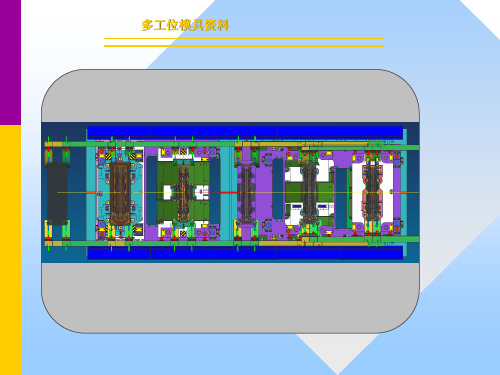
1-5
以冲压机旋转轴为基准轴的运动曲线------------------------------------------------------------------------------------------------------------9
1-6
以冲压机旋转角度和前进、回程距离为基准的运动曲线------------------------------------------------------------------------------------11
多工位模具简介 简介
在多工位模具设计中,最重要的部分是整体布局设计,考虑整体可行性。要考虑多工位中的每一序模具都符合干涉曲线的 要求。我们以下介绍的多工位模具是几套单序模具联合安装成为一体,在一台机床设备上同时完成工作的过程。通过设备的不 同性能,而达到多工位模具的合理的运动过程。多工位模具一般多用于零件比较平缓,细长条形状的零件。多工位模具的出现 比以往的单序模具生产效率上有很大的提高,在当人们对产品的质量和效率共同要求下,多工位模具将是一个模具行业中的发 展趋势。
2-5.2 下模平面图检查 ---------------------------------------------------------------------------------------------------------------------------------------24
2-5.3 下模与产品的干涉检查 ------------------------------------------------------------------------------------------------------------------------------25
UG检查模具干涉

1、未执行过间隙分析的UG都要进行1-2设置:UG打开界面→文件→实用工具→用户默认设置→分析→装配间隙→设置为使用实体→安全区域取值0.01或0.05
2、点击干涉几何体窗口→勾选保存干涉实体→图层设置为200→硬干涉体颜色设置为Black →确定→确定→确定
3、建模界面中→分析→装配间隙→间隙集→新建
A、间隙集类型的设置:文件是装配设置为组件、文件是建模分层则设置为体
B、分析模式设置为使用可用的实体或使用实体→确定
4、点击干涉几何体窗口→勾选保存干涉实体→图层设置为200→硬干涉体颜色设置为Black →确定
5、鼠标放置如图位置右键→执行分析→分析完成。
UG实用技巧

UG实⽤技巧1、如何将视图定位⾄所需平⾯?菜单栏视图>>操作>>定向命令,或者视图⼯具条>>定向(定位),弹出对话框CSYS中,更改为⾃动判断,单击想要定向的视图的平⾯,软件⾃动识别出平⾯法向作为z轴,x和y轴位于平⾯。
2、⼲涉概念(1) 不⼲涉No Interference:实体之间的距离⼤于安全距离;(2) 接触⼲涉Touch interference :两个对象相互接触但是没有重叠⼲涉。
系统给出⼀个表⽰接触⼲涉的点;(3) 硬⼲涉Hard interference :两个对象相交,有公共的部分。
系统可⽣成建⽴⼀个⼲涉实体;(4) 软⼲涉Soft interference :最⼩距离⼩于安全距离,但不接触。
系统建⽴表⽰最⼩距离的⼀条线;(5) 包容⼲涉Containment interference :系统建⽴表⽰⼲涉被包容实体的拷贝。
装配间隙:⾸先设置间隙集,选择要进⾏⼲涉分析的实体(类选择),然后对间隙集执⾏分析,最后在间隙浏览器中查看⼲涉检查结果。
⼀个列表:系统对本列表中所有组件(含零件和装配体)进⾏两两配对检查;两个列表:系统对两列表之间的组件(含零件和装配体)进⾏两两配对检查,各列表部组件不做配对检查。
注:以组件类型选择时,会连带装配体和零件,常⽤体类型。
分析>>简单⼲涉定量分析两实体⼲涉部分情况,可以保存⼲涉部分以查看。
3、装配约束不显⽰?右击装配导航器中的约束>>在图形窗⼝中显⽰约束即可!4、如何创建局部剖视图?(关键在于局部剖边界曲线的绘制)(1)、(扩展)⾸先扩展该视图,然后采⽤曲线编辑命令(⽽不是草图曲线),再取消扩展视图,最后根据局部剖命令流程操作完成局部剖视图创建。
扩展以后视图具有实体意义,可以旋转操作查看。
(2)、(活动草图视图)⾸先右键单击活动草图视图,然后利⽤草图曲线创建边界即可。
5、如何批量修改注释、尺⼨、箭头等标注的样式?菜单栏>>编辑>>样式>>类选择,通过过滤器选择尺⼨,框选视图中的标注尺⼨和箭头,修改定义⼤⼩样式。
干涉问题不可怕,可怕的是如何在设计阶段就排除 操作视频
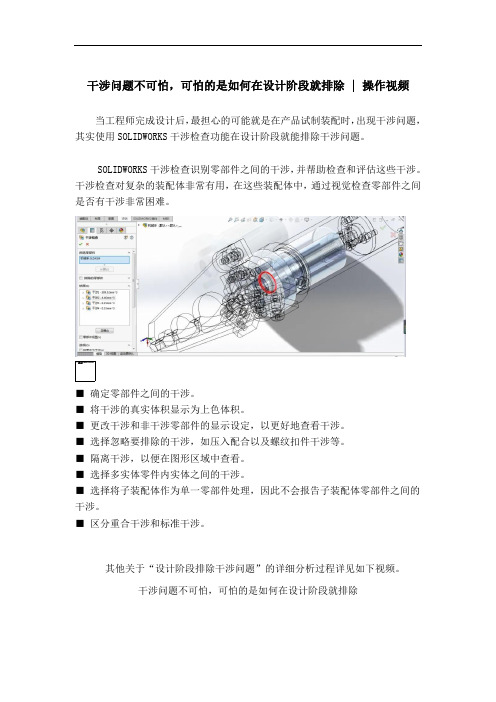
干涉问题不可怕,可怕的是如何在设计阶段就排除 | 操作视频
当工程师完成设计后,最担心的可能就是在产品试制装配时,出现干涉问题,其实使用SOLIDWORKS干涉检查功能在设计阶段就能排除干涉问题。
SOLIDWORKS干涉检查识别零部件之间的干涉,并帮助检查和评估这些干涉。
干涉检查对复杂的装配体非常有用,在这些装配体中,通过视觉检查零部件之间是否有干涉非常困难。
■确定零部件之间的干涉。
■将干涉的真实体积显示为上色体积。
■更改干涉和非干涉零部件的显示设定,以更好地查看干涉。
■选择忽略要排除的干涉,如压入配合以及螺纹扣件干涉等。
■隔离干涉,以便在图形区域中查看。
■选择多实体零件内实体之间的干涉。
■选择将子装配体作为单一零部件处理,因此不会报告子装配体零部件之间的干涉。
■区分重合干涉和标准干涉。
其他关于“设计阶段排除干涉问题”的详细分析过程详见如下视频。
干涉问题不可怕,可怕的是如何在设计阶段就排除。
ug检查间隙方法 -回复

ug检查间隙方法-回复“UG检查间隙方法”是指在使用UG软件进行产品设计过程中,如何有效地检查和控制零部件之间的间隙。
在工程设计中,间隙通常是指零件之间的距离或空隙,它对产品的装配、使用性能和质量都有重要影响。
通过使用UG软件提供的工具和技术,设计师可以快速准确地检查和调整零件之间的间隙,确保产品的合理性和完整性。
首先,我们需要了解UG软件中间隙检查的基本原理和方法。
在设计过程中,零件通常是以三维模型的形式呈现,UG软件提供了丰富的工具和功能来对这些模型进行分析和检查。
其中,最常用的工具是“间隙分析”和“装配分析”。
间隙分析主要用于检查零件之间的间隙大小和分布情况,而装配分析主要用于检查零部件之间的干涉和冲突情况。
在进行间隙分析之前,我们需要对零件进行几何建模和装配。
在UG软件中,我们可以通过绘制或导入的方式创建零件模型,并使用装配功能将这些零件组装起来。
完成装配后,我们可以使用间隙分析命令对装配体进行分析。
该命令将自动计算和显示零件之间的间隙大小,并通过颜色编码的方式呈现。
通常,间隙分析结果以红色表示零件间接触、黄色表示较小的间隙、绿色表示合适的间隙,蓝色表示较大的间隙。
除了间隙分析命令,UG软件还提供了多种其他工具和功能来支持间隙的检查和调整。
比如,我们可以使用尺寸和定位工具来测量和分析零件之间的具体距离和相对位置。
还可以使用几何约束工具对装配体进行调整和优化,以确保零部件之间的间隙符合设计要求。
另外,UG软件还支持二维剖面分析和三维切片分析。
这些工具可以快速查看和分析装配体内部的间隙情况,帮助设计师发现潜在的冲突和问题。
通过这些分析工具,设计师可以及时调整和修改设计,提高产品的质量和性能。
在进行间隙分析和调整时,我们还需要注意一些细节和技巧。
首先,我们可以使用剖面分析和切片分析等工具来设定分析的方向和范围,以便更精确地检查和调整间隙。
其次,我们可以使用UG软件提供的量化工具来测量和分析间隙的具体数值,以便更准确地掌握零件之间的关系。
- 1、下载文档前请自行甄别文档内容的完整性,平台不提供额外的编辑、内容补充、找答案等附加服务。
- 2、"仅部分预览"的文档,不可在线预览部分如存在完整性等问题,可反馈申请退款(可完整预览的文档不适用该条件!)。
- 3、如文档侵犯您的权益,请联系客服反馈,我们会尽快为您处理(人工客服工作时间:9:00-18:30)。
基于UGNX6的干涉检查功能让三维设计不再干涉
发表时间:2008-12-2 于涛晁会永李敏来源:eworks
关键字:潍坊模具厂三维设计干涉检查
1 前言
长期以来国内的汽车模具企业在设计和加工制造中都是采用二维图纸的形式,二维图纸尺寸完整,适合于传统的汽车模具生产,但二维图纸存在线条尺寸多,设计工作量大,复杂模具表达不直观、隐藏的干涉多,对工人识图要求高等问题。
随着中国汽车行业的快速发展,各汽车厂为了尽可能早的抢占市场,对汽车模具的生产周期要求越来越短,精度要求越来越高,这就对模具设计以及制造等各个环节提出了更高的要求。
随着CAD/CAM技术的深入应用,二维设计逐渐显现出越来越多的劣势,三维设计也就自然而然的成为国内汽车模具设计人员必须掌握的设计手段。
潍坊模具厂自1997年引入UG设计软件之初就开始三维实体设计的研究,2003年初,PDM系统成功应用,2003年底在PDM系统基础上成功推广三维实体设计,2005年三维实体设计与模具实型三维加工技术得到了有效的结合应用:直接以三维实体为依据进行数控编程,加工泡沫和铸件以及装配。
经过近5年的摸索和实践,成功解决了模具三维实体设计应用中存在的问题,缩短了产品开发和模具制造周期,削减了项目开发成本。
三维实体设计主要的优势在于直观可见,对后序生产部门的识图能力要求不高。
缺点是很多隐性干涉不容易被发现。
基于UG的干涉检查功能成功解决了这个看上去不可能解决的难题,三维设计也从此不再干涉。
2 干涉类型
干涉检查包括动态干涉检查和静态干涉检查。
本文仅结合实际案例介绍静态干涉检查在模具设计方面的使用方法和注意事项。
干涉类型大致可以分为5种类型:(见图1)
(1) 不干涉No Interference::2个对象间的距离大于间隙区域;
(2) 接触干涉Touch interference :两个对象相互接触但是没有干涉。
系统给出一个表示接触干涉的点;
(3) 硬干涉Hard interference :两个对象相交,有公共的部分。
系统建立一个干涉实体;
(4) 软干涉Soft interference :最小距离小于间隙区域,但不接触。
系统建立表示最小距离的一条线;
(5) 包容干涉Containment interference :系统建立表示干涉被包容实体的拷贝。
图1 干涉类型
3 分析方法
装配分析方法有如下三种:
方法一:Assemblies------ Components-------Check Clearances
方法二:Analysis------Simple Interference
方法三:Analysis------Assembly Clearance
特别提示:
提示一:UG可以对装配件的全部或部分进行间隙分析。
提示二:间隙分析不考虑组件可能的运动,只处理静态问题。
采用方法一:Assemblies----- Components -----Check Clearances采用这种方法分析时,只能对装配形式的零部件进行干涉分析。
主界面如图2所示。
图2 方法一操作主界面
在这个界面下默认的分析间隙是0mm,也就是说如果2个零件之间的间隙大于0mm认为是不干涉,等于0mm认为是接触干涉,小于0mm则认为是硬干涉。
至于包容干涉对于模具行业一般不考虑。
操作步骤如下:
第一步,直接选择需要检查的多个零部件(可以框选)。
第二步,在随后出现的干涉浏览器中可以很方便的查看当前装配中存在的各种干涉。
如图3所示。
图3 方法二干涉浏览器窗口
采用方法二:Analysis------Simple Interference。
采用这种方法分析时,只能对2个零部件或者2个solid进行干涉分析。
(建议不要采用此方法),主界面如图4所示。
图4 方法二主界面
图5 方法二主界面
其中图5中的Faces to Highlight后面的下拉框中如果选中Interference Body可以在分析结果中干涉处创建一个干涉实体。
采用方法三:Analysis------Assembly Clearance。
采用这种方法分析时,可以对多个个零部件和多个solid进行干涉分析,或者对一组零部件和另外一组零部件进行干涉分析。
主界面如图6所示。
图6 方法三操作主界面
4 分析模式
干涉检查主要采用以下三种模式进形分析:(见图6中的Analysis Mode)
Facet Based :利用小平面进行分析。
特点:速度快。
如果检查出相交,系统就建立许多交线和交点以表示干涉体积。
Use Solids Where Available :默认方式。
(建议使用此模式。
)
特点:此模式首先用小平面进行预处理,再用实体方式完成分析。
如果要建立并保存干涉实体。
Use Solids :此模式利用实体几何体计算精确的结果,这种方式精确但是慢。
5 实例简介
下面就结合实例介绍一下干涉检查在模具设计方面的使用方法和注意事项.(图7所示为某冲孔模具)
图7 某冲孔模具
5.1 具体分析步骤
第一步:检查时请先保存当前打开的所有文件,以免进行检查时软件无响应引起数据丢失
第二步:用前序数模分别和上模组件、下模组件、压件器组件等进行目视干涉检查.排除工作完成前的工序件和模具干涉的可能性。
第三步:用本序数模分别和上模组件、下模组件、压件器组件等进行目视干涉检查. 排除工作完成后的工序件和模具干涉的可能性。
第四步:将前序数模和本序数模关掉,执行静态干涉检查(主要是进行硬干涉和接触干涉检查)
第五步:按照方法一对带有装配关系的整套模具进行检
查::Assemblies------Components------Check Clearances
第六步:检查完毕后请务必先点击ok退出随后出现的干涉浏览器窗口(见图3),因为如果直接在这个窗口中察看结果一方面看到的效果不好,不能将出现干涉的2个物体单独显示;另一方面很容易引起正在使用的UG死掉。
第七步:按照以下顺序打开另外一个干涉检查浏览器窗口,对前面分析的结果进行察看和根据结果对模具进行相应更改::Analysis------Assembly Clearance------Clearance Browser。
图8 干涉浏览器窗口
表示2物体存在接触干涉。
表示2物体存在硬干涉(交叉干涉)。
5.2 分析结果
经检查发现该模具存在以下几种干涉现象:
干涉现象一:上模座和压件器干涉(见图9)
图9 干涉现象一
图10 干涉现象二
干涉现象二:镶块和定位块干涉(见图10)
干涉现象三:冲孔凸模和冲孔凹模之间存在干涉(见图11)
图11 干涉现象三
图12 干涉现象四
干涉现象四:上模座和压件器之间存在干涉(见图12)
看来干涉检查对于三维实体设计是非常重要的一步,可以把发现意想不到的干涉现象,可以将未来在生产环节才能发现的干涉问题消灭在设计阶段,可以大大减少原材料成本和生产制造周期。
